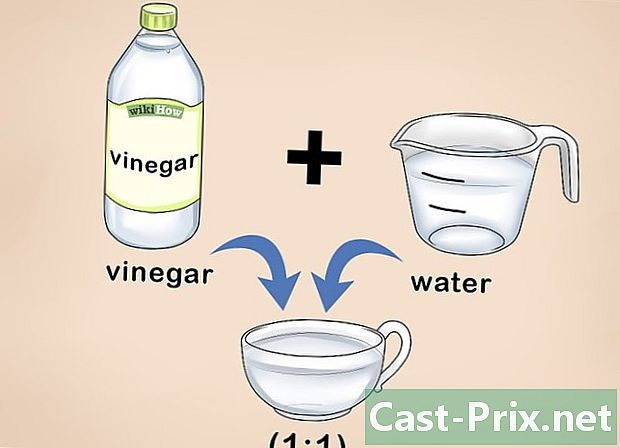Kuinka nollata tietokoneesi
Kirjoittaja:
Roger Morrison
Luomispäivä:
26 Syyskuu 2021
Päivityspäivä:
11 Saattaa 2024

Sisältö
Tämä artikkeli on kirjoitettu toimittajien ja pätevien tutkijoiden yhteistyön avulla sisällön tarkkuuden ja täydellisyyden takaamiseksi.Tässä artikkelissa on viitattu viiteen kohtaan, ne ovat sivun alareunassa.
'n sisällönhallintaryhmä tutkii huolellisesti toimittajan työtä varmistaakseen, että jokainen kohde on korkeiden laatustandardiemme mukainen.
Tietokoneen nollaaminen, joka tunnetaan myös nimellä tehdasasetusten palauttaminen, on paras tapa tehdä, kun haluat asentaa käyttöjärjestelmäsi uudelleen tai myydä tietokoneesi jollekin. Palautusprosessi riippuu mallista, valmistajasta ja käyttöjärjestelmästä.
vaiheet
Menetelmä 1/4:
Windows 10
- 5 Seuraa ohjeita. Asenna Windows 8 uudelleen näytön ohjeiden mukaan. Kun palautus on valmis, Windows 8 näyttää kokoonpanonäytön.
- Tietokoneen palauttaminen asentaa Windows 8: n uudelleen. Jos olit aiemmin päivittänyt versioon Windows 8.1, sinun on käynnistettävä uudelleen uudelleenasennuksen jälkeen.
Menetelmä 3/4:
Windows 7 / Vista
- 1 Varmuuskopioi tiedostosi. Tee varmuuskopio tiedostoista, jotka haluat säilyttää ulkoisessa asemassa, USB-muistitikulla tai online-varmuuskopiojärjestelmässä. Tietokoneen nollaaminen poistaa kaikki henkilökohtaiset tiedostot sekä järjestelmätiedot.
- 2 Käynnistä tietokone uudelleen. Etsi uudelleenkäynnistyksen aikana näytöltä joitain tietoja, näppäin, joka näyttää valikon Edistyneet käynnistysasetukset. Tämä näppäin vaihtelee tietokoneesi mallin ja valmistajan mukaan. Dell-tietokoneessa on painettava F8, mutta HP: ssä se on F11.
- Voit käyttää myös Windowsin asennuslevyä asettamalla sen optiseen asemaan. Kun olet asettanut laitteen, avaa Ohjauspaneeli valitse sitten uudelleenasennuksen sitten Edistynyt restaurointi ja lopuksi valitse vaihtoehto Asenna Windows uudelleen CD / DVD-levyltä. Windows opastaa tietokoneesi uudelleenkäynnistämisessä ja Windowsin uudelleenasentamisessa.
- 3 Käytä palautusvaihtoehtoja. Paina näppäintä päästäksesi valikkoon Edistyneet palautusvaihtoehdot tai palauttaminen.
- 4 Käynnistä palautus. Valitse vaihtoehto asettaa uudelleen tai palauttaa. Tällä vaihtoehdolla voi olla eri nimi Windows 7: ssä tai Windows Vistassa koneen mallin ja valmistajan mukaan. Useimmissa tapauksissa tällä vaihtoehdolla on likimääräinen nimi Palauta tehdasasetukset.
- 5 Seuraa ohjeita. Palauta tietokoneesi noudattamalla näytön ohjeita. Kun valmis, Windows näyttää kokoonpanonäytön ja tietokoneesi nollataan tehdasasetuksilla. mainonta
Menetelmä 4/4:
Mac OS X
- 1 Varmuuskopioi tiedostosi. Tee varmuuskopio tiedostoista, jotka haluat säilyttää ulkoisessa asemassa, USB-muistitikulla tai online-varmuuskopiojärjestelmässä. OS X: n nollaaminen tyhjentää kaikki henkilökohtaiset tiedostosi ja järjestelmätiedot.
- 2 Käynnistä tietokone uudelleen. Napsauta valikkoa omena ja valitse uudelleenkäynnistys.
- 3 Näytä palautusvalikko. Kun käynnistät uudelleen, pidä näppäimiä harmaassa aloitusnäytössä CMD ja R painetaan, kunnes palautusvalikko tulee näkyviin.
- 4 Poista kiintolevy. Valitse näkyviin tulevasta vaihtoehtoluettelosta Levytyökalu sitten jatkaa.
- 5 Valitse poistettava levy. Valitse vasemmasta sarakkeesta poistettava levy ja napsauta sitten OK pyyhkiä pois.
- 6 Valitse muotoilutyyppi. Valitse näkyviin tulevassa ponnahdusikkunassa OS X laajennettu (päivitetty) avattavassa valikossa muoto.
- 7 Anna levylle nimi. Kirjoita levyn nimi ja napsauta pyyhkiä pois. OS X poistaa sitten ja alustaa aseman, mikä voi viedä useita minuutteja.
- 8 Sulje levyasetukset. Kun levy on alustettu, napsauta Levytyökalu valitse sitten Poistu levytyökalusta. Tämä sulkee levyn käyttäjän ikkunan.
- 9 Käynnistä uudelleenasennus. Napsauta Asenna OS X uudelleen sitten sitten jatkaa.
- 10 Seuraa ohjeita. Noudata näytön ohjeita, järjestelmä asennetaan uudelleen tehdasasetuksilla. mainonta
neuvot

- Katso käyttöoppaasta, jos olet Windows 7 tai Windows Vista, nähdäksesi tarkat vaiheet tietokoneen nollaamiseen. Jos sinulla ei ole palautuslevyä, joudut palauttamaan tietokoneesi esiasennetulla palautusosion avulla. Tämän osion sijainti ja palautusmenettely riippuvat tietokoneesi mallista ja valmistajasta.